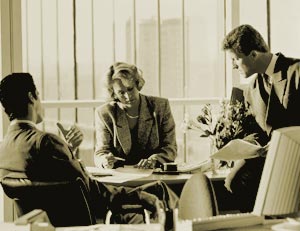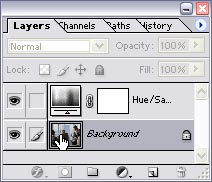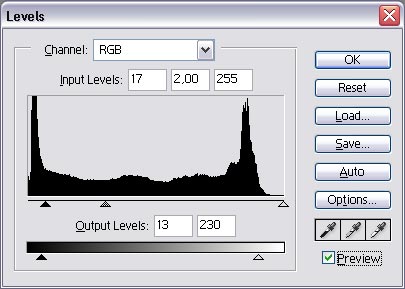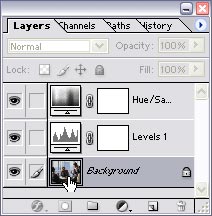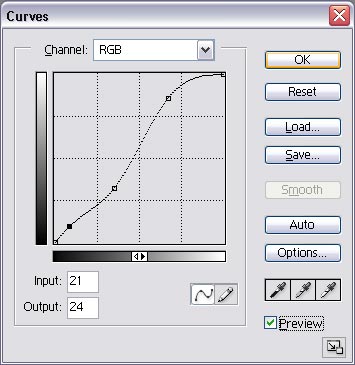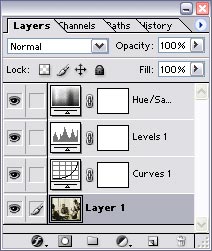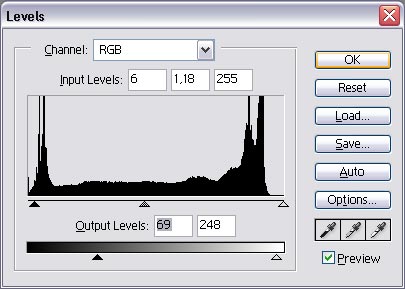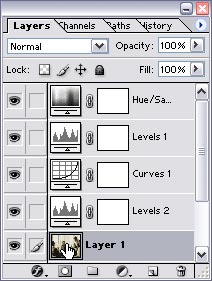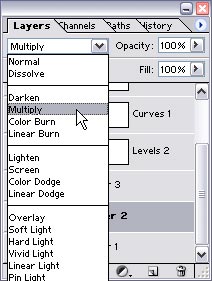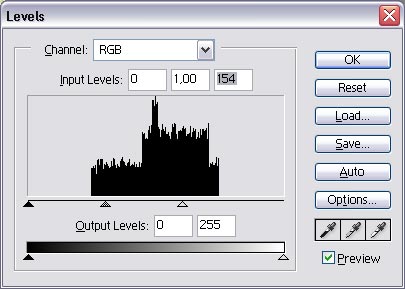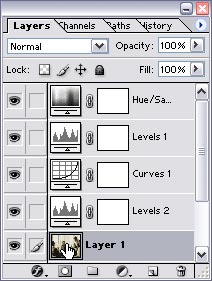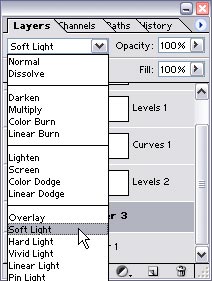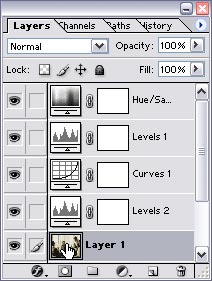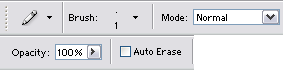|
|
Ефект старої фотокартки №3 |
|
|
|
|
 |
 |
Відкриваємо зображення, яке перетворимо в стару фотокартку.
|
|
|
|
|
 |
 |
Прибираємо різні кольори з нашої фотокартки.
Для цього вибираємо в меню Layer->New Adjustment Layer->Hue/Saturation, в вікні, що з'явилося натискаємо Ок. Далі ставимо галочку Colorize і поле Hue вводимо 50.
|
|
|
|
|
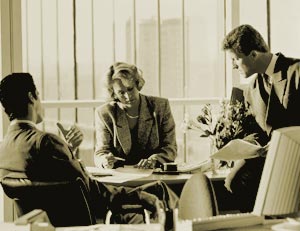 |
 |
Повертаємось на головний шар - Background, клацнувши в палітрі Layers на ньому:
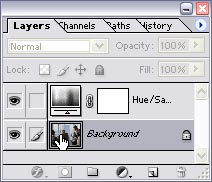
Тепер потрібно зменшити контрастність і гамму.
Для цього вибираємо в меню Layer->New Adjustment Layer->Levels, в вікні, що з'явилося натискаємо Ок. Далі виставляємо дані такі, як на малюнку:
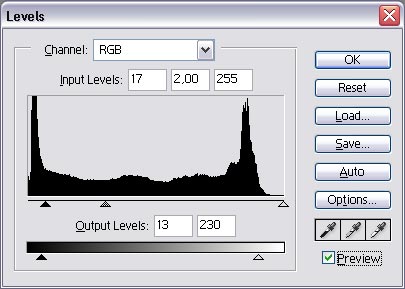
|
|
|
|
|
 |
 |
Знову повертаємось на головний шар - BackGround, клацнувши в палітрі Layers на ньому:
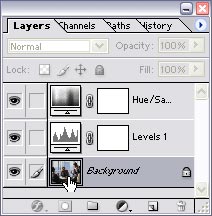
Далі вибираємо в меню Layer->New Adjustment Layer->Curves, в вікні, що з'явилося натискаємо Ок. Далі виставляємо дані такі, як на малюнку:
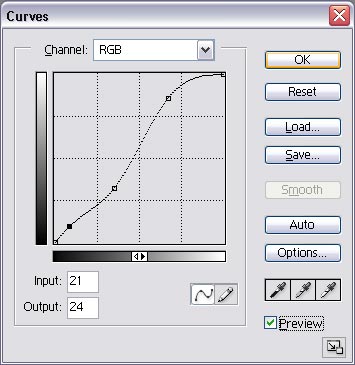
|
|
|
|
|
 |
 |
Повертаємось на головний шар - Background, клацнувши в палітрі Layers на ньому:
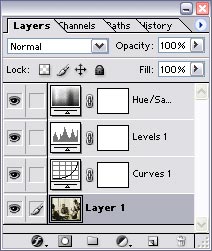
Тепер потрібно знову зменшити контрастність і гамму.
Для цього вибираємо в меню Layer->New Adjustment Layer->Levels, в вікні, що з'явилося натискаємо Ок. Далі виставляємо дані такі, як на малюнку:
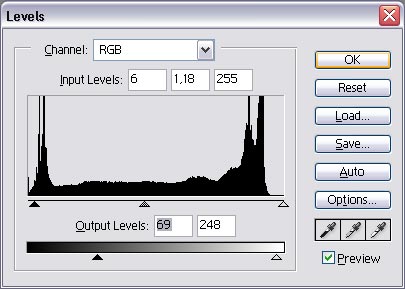
|
|
|
|
|
 |
 |
Зараз я розпишу два варіанта, при яких можна отримати зовсім різні результати (кожен варіант не залежить один від одного, тому Ви можете пропустити 6 пункт і перейти одразу до 7):
Перший:
Повертаємось на головний шар - Background, клацнувши в палітрі Layers на ньому:
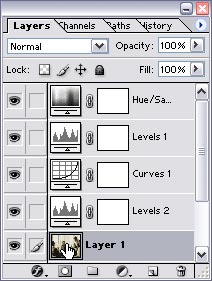
Створюємо новий шар: Layer->New->Layer (Ctrl+Shift+N).
Основний колір виставляємо - #9E9462.
Заливаємо шар цим кольором: Alt+BackSpace.
Та застосовуємо фільтр Filter->Noise->Add noise з параметрами: Amount 13,13, переключаємось в Uniform та ставимо галочку Monochromatic.
Тепер потрібно вибрати режим накладання шарів Multiply. Для цього на палітрі Layers зі списку вибираємо Multiply:
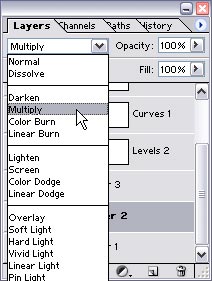
Якщо картинка Вас не зовсім задовольняє, то застосуємо функцію Levels: Edit->Adjustments->Levels (Ctrl+L).
В вікні, що з'явилося пересуваємо третій повзунок, поки не отримаємо бажаний результат.
Я зробив так:
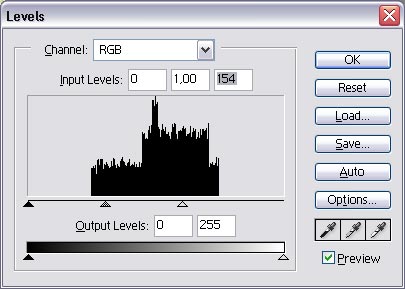
За бажанням можна застосувати фільтр Filter->Blur->Gaussian Blur з дуже малим значенням.
|
|
|
|
|
 |
 |
Другий:
Повертаємось на головний шар - Background, клацнувши в палітрі Layers на ньому:
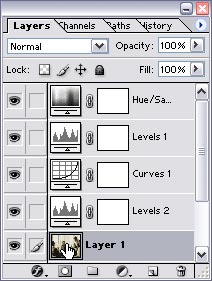
Створюємо новий шар: Layer->New->Layer (Ctrl+Shift+N).
Основний колір виставляємо - #B5AD88.
Заливаємо шар цим кольором: Alt+BackSpace.
Та застосовуємо фільтр Filter->Blur->Gaussian Blur з параметрами: Amount 13,13, переключаємось в Uniform та ставимо галочку Monochromatic.
Тепер потрібно вибрати режим накладання шарів Soft Light. Для цього на палітрі Layers зі списку вибираємо Soft Light:
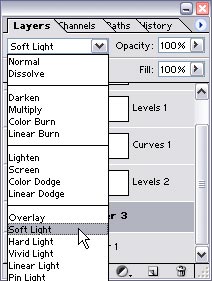
|
|
|
|
|
 |
 |
Далі будемо створювати подряпини та тріщини.
Повертаємось на головний шар - Background, клацнувши в палітрі Layers на ньому:
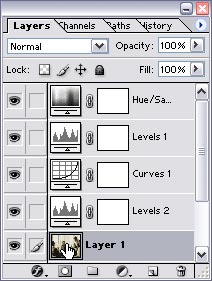
Створюємо новий шар: Ctrl+Shift+N чи Layer-New->Layer.
Вибираємо інструмент Pencil  , який знаходиться на панелі інструментів: , який знаходиться на панелі інструментів:
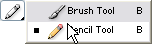
Ставимо основний колір білий, натискаючи D потім X.
Потім пересвідчуємось, що всі параметри на панелі параметрів введені правильно:
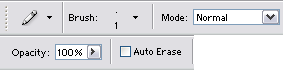
Далі приступаємо до малюванні різних дефектів.
|
|
|
|
|
|
|
|
Copyright © 2005 Олександр Тебенко. При використанні матеріалів посилання на tebenko.com з указанням автора обов'язкове.
|